
[Risolto] Come risolvere il problema con l'iPad che non si ripristina o non si aggiorna in pochi minuti?

Il ripristino o l'aggiornamento dell'iPad con iTunes risolve rapidamente e gratuitamente tutti i tipi di problemi iOS o bug minori. iTunes è sempre un'ottima scelta per risolvere il problema del tuo dispositivo ogni volta che l'iPad si blocca, diventa lento o sviluppa altri errori software. Tuttavia, cosa fare se l'iPad non viene ripristinato con iTunes? Hai qualche buona idea?
Se riscontri che l'iPad non si ripristina in questo momento, leggi i sette metodi possibili di seguito per risolvere il problema passo dopo passo.

Se il tuo iPad non è in grado di eseguire il ripristino o l'aggiornamento, i motivi possibili sono i seguenti:
Quando riscontri un iPad che non viene ripristinato da iTunes, puoi provare i seguenti metodi per risolvere il problema.
Quando non è possibile ripristinare l'iPad con iTunes, il primo modo che ti viene in mente è forzare il riavvio del dispositivo.
Forza il riavvio dell'iPad senza un pulsante Home:

Forza il riavvio dell'iPad con un pulsante Home:

Per un PC Windows : fai clic sul pulsante "Start" nell'angolo in basso a sinistra > tocca il pulsante "Accensione" > "Riavvia".
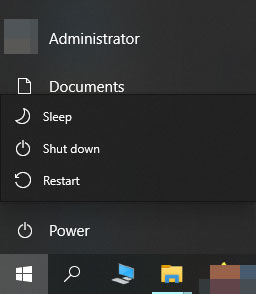
Per un Mac : tocca l'icona "Apple" nell'angolo in alto a sinistra e seleziona l'opzione "Riavvia" dal menu a discesa.

Se il tuo iPad non riesce a connettersi correttamente al computer o la connessione è instabile, il ripristino potrebbe non riuscire. Quando tenti di eseguire il ripristino da iTunes, potresti visualizzare il messaggio "Impossibile ripristinare l'iPad" o "Impossibile ripristinare o aggiornare l'iPad". A questo punto, prova a ripristinarlo utilizzando un cavo USB Apple o un computer diverso oppure passa a una porta USB diversa e non collegare la tastiera. Se il problema è legato alla porta o al cavo, lo risolverai con successo. Altrimenti, continua a leggere i seguenti modi.
Se non aggiorni iTunes sul tuo PC o Mac da molto tempo, la versione obsoleta di iTunes non potrà ripristinare correttamente il tuo iPad. Per risolvere questo problema, puoi aggiornare iTunes all'ultima versione sul tuo computer.
Su PC Windows : esegui iTunes > fai clic su "Verifica aggiornamenti" nella sezione "Aiuto" nella finestra di iTunes > segui le istruzioni visualizzate sullo schermo per installare la versione più recente di iTunes.

Su Mac : fai clic sul "menu Apple" nell'angolo in alto a sinistra > "App Store" > "Aggiornamenti" per aggiornare il software sul tuo Mac . Se è disponibile un aggiornamento iTunes, premi "Aggiorna".

Un altro modo per risolvere il problema di mancato ripristino dell'iPad è mettere l'iPad in modalità di ripristino. In modalità di ripristino, iTunes può reinstallare il sistema iOS per aiutare a risolvere i problemi del dispositivo.
Ecco i passaggi:
Passaggio 1. Assicurati che il tuo Mac esegua il sistema operativo più recente. Se utilizzi iTunes, assicurati di aver installato l'ultima versione di iTunes.
Passaggio 2. Su macOS Catalina e versioni successive, apri Finder. Su macOS Mojave o versioni precedenti o su PC, esegui iTunes. Se iTunes è già aperto, chiudilo e poi riaprilo.
Passaggio 3. Collega il tuo iPad al computer e attendi finché non viene visualizzata la schermata della modalità di ripristino:
Per un iPad senza pulsante Home:
Per un iPad con un pulsante Home:
Passo 4. Quando viene visualizzata l'opzione "Ripristina" o "Aggiorna", seleziona "Ripristina".

Se l'iPad non viene ripristinato in modalità di ripristino, la modalità DFU è un'opzione di riparazione più profonda che può risolvere il problema dell'impossibilità di ripristinare.
Ecco come risolvere l'iPad bloccato in modalità di ripristino e non si ripristina:
Passaggio 1. Apri iTunes o Finder e collega l'iPad al computer utilizzando un cavo USB.
Passaggio 2. Metti il tuo iPad in modalità DFU.
Passaggio 3. Quando viene visualizzato il messaggio che informa che iTunes ha rilevato un iPad in modalità di ripristino e che è necessario ripristinarlo, fare clic su "OK" per procedere con il ripristino.

Supponiamo che i metodi comuni non consentano di risolvere il problema del ripristino dell'iPad. In tal caso, ti consigliamo vivamente la riparazione del sistema iPad . Lo strumento di riparazione del sistema iOS più professionale ti consente di risolvere un'ampia gamma di problemi del sistema iOS , ad esempio l'iPad non verrà ripristinato alle impostazioni di fabbrica, l'iPad non verrà ripristinato in modalità DFU, ecc., senza perdita di dati.
Le caratteristiche principali di Riparazione del sistema iPad:
Ecco come utilizzare iPad System Repair per correggere l'iPad che non si ripristina o non si aggiorna:
01 Installa ed esegui il software sul tuo computer. Successivamente, collega il tuo iPad al computer utilizzando un cavo USB e seleziona "Ripristino del sistema iOS " sull'interfaccia.

02 Lascia che il programma rilevi automaticamente il problema dell'iPad. Dopo aver visualizzato il problema sull'interfaccia, tocca il pulsante "Avvia" per continuare.

03 Confermare le informazioni del dispositivo sull'interfaccia e scegliere le informazioni corrette dai menu a discesa, se necessario. Successivamente, fai clic sul pulsante "Ripara" per iniziare a risolvere il problema del tuo iPad.

Se tutti i metodi sopra indicati non ti aiutano, contatta il supporto Apple per assistenza o porta il tuo iPad all'Apple Store più vicino. Prima di effettuare la visita, assicurati di fissare un appuntamento in anticipo e di portare con te la ricevuta di acquisto se il tuo dispositivo è ancora in garanzia.
Sebbene il problema del mancato ripristino dell'iPad ti dia molto fastidio, puoi risolverlo facilmente da solo con i metodi di risoluzione dei problemi sopra indicati. E puoi passare direttamente allo strumento intelligente Riparazione del sistema iPad . Dopo una prova, scoprirai che ti farà risparmiare molto tempo per risolvere il problema e non causerà la perdita di dati. Inoltre, ha un tasso di successo molto più elevato nel riportare il tuo iPad alla normalità rispetto a qualsiasi altra soluzione comune.
Anche se fallisce, non è mai troppo tardi per inviare il tuo iPad all'Apple Store per una riparazione professionale. Cosa ne pensi?
Articoli correlati:
iPad bloccato in modalità di ripristino? Come far uscire l'iPad dalla modalità di ripristino?
iPhone non si ripristina? 11 soluzioni efficaci per i problemi del tuo iPhone
Come ripristinare/ripristinare le impostazioni di fabbrica dell'iPad senza iTunes? - 6 modi efficaci

 Recupero iPhone
Recupero iPhone
 [Risolto] Come risolvere il problema con l'iPad che non si ripristina o non si aggiorna in pochi minuti?
[Risolto] Come risolvere il problema con l'iPad che non si ripristina o non si aggiorna in pochi minuti?